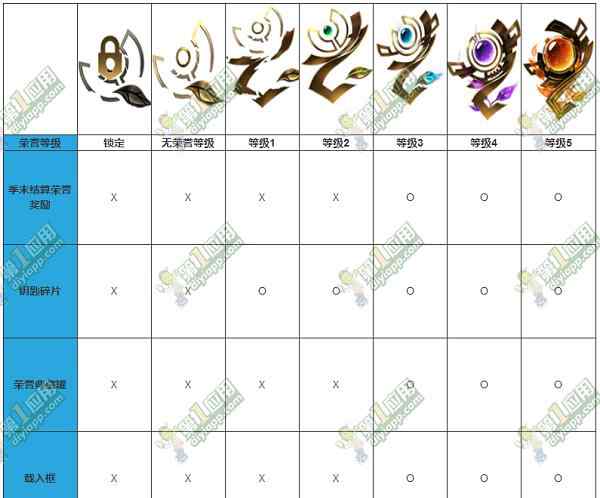平时在使用电脑的过程中,大家或多或少都会遇到一些小问题。这些小问题不是偶尔出现,就是电脑变慢,不过没必要叫工程师的小哥哥来检修。我该怎么办?
加油,请接受S小姐安利的你的书《联想工程师内部维护集》。它还包含供工程师自己使用的超级展示小工具。以下小问题1分钟就能解决!
一 CPU占用过高怎么办?在这种情况下,S姐猜测10个中有5个遇到过。上一期小可爱给S姐留言,说她的电脑CPU份额经常飙升到100%。
CPU占用率高的原因很多。杀毒软件等软件随机监控网页、插件、邮件等,增加了系统负担,造成驱动不规范导致的故障,在系统中复制病毒,以及风扇散热故障导致CPU占用率高等硬件。
但是今天S姐不谈这么复杂的事情。就说一些简单有效的缓解Win 10系统正常情况下CPU占用率高的方法吧。
第一
关闭Windows家庭服务组
Win 10认可默认开启家庭服务组功能,方便家中多台电脑互相传输文件。但是,其实这个功能很少被大家使用。所以,对于这个占用CPU的后台操作,我们应该怎么做?
当然是盘子。他关掉了!
按住[Win+R]键调出运行命令窗口,进入Services.msc并确认,在弹出窗口中选择[service],找到家庭组监听器并双击打开。在家庭组侦听器的属性窗口中,首先单击[停止],然后在[启动类型]中选择[禁用],然后单击“确定”。
使用相同的方法查找家庭组提供程序,停止服务并将其禁用。这两项操作完成后,家庭组服务不会自动启动~
PS:由于型号系统,某些笔记本没有家庭组服务,因此您可以跳过第二个操作
2号
关闭P2P共享
虽然这个功能对小伙伴关注较少,但P2P共享是后台更新的服务,这也可能是CPU使用率高的一个主要原因。
操作步骤:
打开【Windows设置】→【更新与安全】→【Windows更新】→【高级选项】,选择【如何提供更新】,关闭“多地点更新”。
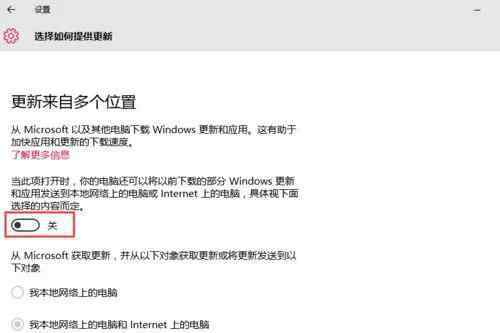
3号
关闭窗口通知
Windows通知功能也可能导致CPU使用率高。这个功能会根据用户的操作习惯推送一些关于系统功能和特性的通知,比如应用通知和提醒。
如果完全不需要这些提醒,可以在【设置】-【系统】-【通知与操作】中选择关闭“Windows上显示提示”。
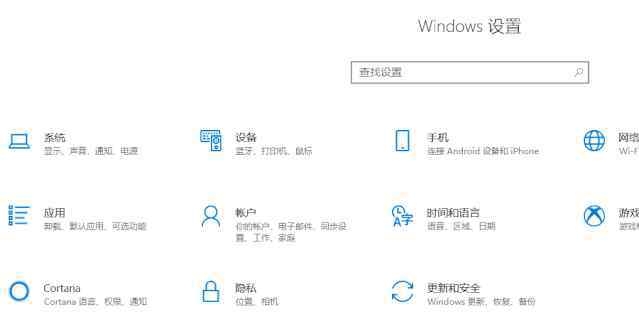
电脑里的垃圾如果分类是什么垃圾?S姐没想到破脑袋,但不管是什么垃圾,只要影响电脑运行速度,就会被打入有害废物的冷宫!
垃圾呢?我们的工程师有一个联想内部小玩意:联想“垃圾清理工具”。
这是一个非常“简单干净”的小玩意。它只有垃圾清理功能,没有广告,没有绑定,没有推广,没有安装。如果你只需要一个垃圾清理小工具,那么S姐会推荐给你~
下载地址:
http://tools.lenovo.com.cn/tools/exeTools/download?工具id=426(复制并链接到浏览器下载)
详细的清洁项目如下
① cclean:回收站、临时文件、系统缓存、系统补丁、日志文件和系统文件
②常见的软件垃圾:聊天工具、浏览器、办公用、必备音视频等。
③注册表:注册信息无效,注册表项无效,注册信息错误
④痕迹信息:系统、浏览器、微软office等痕迹
⑤浏览器cookie信息
提示:垃圾清理中的一些操作会删除浏览器中缓存的账号信息、常用聊天软件中的聊天记录以及回收站中尚未删除的文件。如果你的浏览器、回收站、聊天记录里有重要信息,请慎重。
操作方法
第一步:双击打开清理工具(无需安装),点击【开始运行】,小工具将开始扫描电脑中的垃圾。
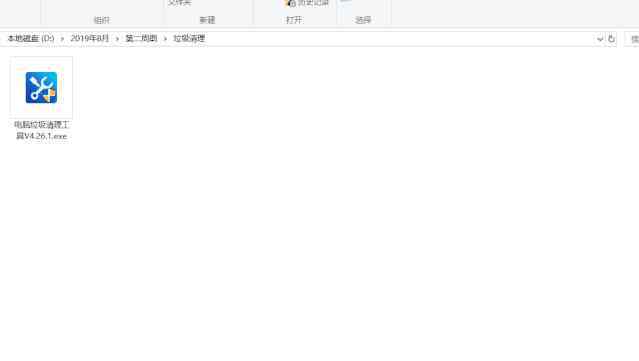
第二步:取消勾选不需要清理的选项,然后点击【一键清理】,小工具会开始清理垃圾,等待【清理完毕】关闭~

对于自动系统更新,大家一直都无能为力。通常他想的更多,但是想黑就黑,想出Bug就有Bug。大家一直在寻找防止Windows自动更新的方法,但其实各种防止更新的方法和软件都会逐渐失效,因为微软不允许(也是从安全层面来说)~
最后S姐终于在夹缝中找到了有效的生存之道:在网络设置中开启【按流量计费】。
操作方法
点击网络图标,选择【网络和互联网设置】,点击无线局域网,选择已连接网络的【属性】,进入网络设置窗口,可以看到【按流量计费】的设置,点击【打开】。

按流量计费开启后,系统不会自行下载更新,但这种模式也会给你带来一些不便。比如你看邮件,视频,下载内容的时候会收到流量计费的提示,这个值不值得就看你自己了~
重要说明:所有微软漏洞补丁都是通过自动更新推送的,所以禁用自动更新也有一定的安全风险。企业用户建议按照公司的it运维建议进行操作~
四
网络连接不上怎么办?
断了WIFI就等于断了我的命。我的生活取决于我。如果WIFI坏了,我再连接!原谅s姐最近看多了,热血沸腾…
太热了,别开玩笑了,说重点吧
谈生意的特殊分界线

无线网络连接不上怎么办?今天S姐没有教你复杂的方法,而是提供了工程师自己的小玩意:无线网络诊断修复工具。
和上次的垃圾清理工具一样,无线网络修复工具也很纯粹,没有广告,没有安装,操作超级简单。
下载地址:
http://tools.lenovo.com.cn/tools/exeTools/download?工具id=314(复制并链接到浏览器下载)
操作方法
第一步:下载后双击打开修复工具,点击【检测无线网络】

第二步:如果在某一步检测到问题,小工具会显示问题并提供详细的图片或GIF解决方案。根据提示完成操作后,点击【重新测试】。如果提示“检测浏览器是否能打开网页”,可以测试一下~

如果能打开网页,问题就完美解决了。如果打不开网页,可以点击联想商务服务【服务】-【咨询在线客服】菜单联系工程师帮你解决~
温馨提示:此工具不适合校园公网,网速慢,断断续续断线,不能共享热点;如果您的计算机连接了网络电缆,请拔下电缆,然后运行此工具,以确保工具检测的准确性。在工具运行时,不要关闭它,直到它被检测到并修复。
五 睡眠无法唤醒怎么办?上一期S姐刚刚给你讲了睡不醒的原因和解决方法。→戳我查看详情。
不过还是有一些可爱的人问有没有更简单的“一键搞定”的方法。当然有,但是你还是需要一个联想小工具:睡眠唤醒不了的修复工具
下载地址:
http://tools.lenovo.com.cn/tools/exeTools/download?工具id=233(复制并链接到浏览器直接下载)
适用于本工具的操作系统:Windows XP系统、Windows 7系统、Windows 8系统、Windows 8.1系统、Windows 10系统。
操作方法
只需下载,打开,点击【开始运行】,完成修复~

不过这个工具主要是自动获取机器唤醒装置的相关信息,分析机器当前的唤醒功能是否开启,通过一键修复开启装置的唤醒功能。系统更新或者软硬件原因导致的睡眠无法唤醒,无法修复。如果遇到类似问题,建议你【咨询在线客服】联系在线工程师解决~
提示:虽然小工具在测试期间正常运行时不会影响计算机中的数据,但由于系统环境的差异,建议您在运行程序之前进行数据备份,以确保数据安全。
太热了。如果以后遇到类似的电脑问题,可以自己解决吗?有没有解决电脑问题的高能游戏?请在评论区留言~ s姐会选一个送小礼物~
好热,以后遇到类似的电脑问题,能自己解决吗~还想看什么?欢迎大家尽情在评论区留言~ s姐会选择用心出谋划策的朋友送小礼物~
1.《电脑常识 你必须学会的5个电脑小常识,能解决大部分常见故障》援引自互联网,旨在传递更多网络信息知识,仅代表作者本人观点,与本网站无关,侵删请联系页脚下方联系方式。
2.《电脑常识 你必须学会的5个电脑小常识,能解决大部分常见故障》仅供读者参考,本网站未对该内容进行证实,对其原创性、真实性、完整性、及时性不作任何保证。
3.文章转载时请保留本站内容来源地址,https://www.lu-xu.com/guonei/1225008.html